文章詳情頁
Win7旗艦版打不開任務管理器怎么辦?
瀏覽:62日期:2022-08-16 11:20:47
在電腦使用過程中,某些應用程序卡住無響應時,任務管理器能夠幫我們很好地關閉未響應的程序。但如果Win7旗艦版系統打不開任務管理器,我們該該如何解決?下面就給大家分享一下Win7旗艦版打不開任務管理器的解決方法。
Win7旗艦版打不開任務管理器的解決方法:
1、首先,展開屏幕右下角的開始菜單,并選擇【運行】菜單項打開。
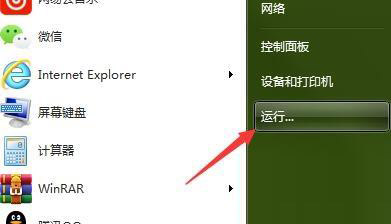
2、在彈出的新窗口中,輸入【gpedit.msc】命令并回車,打開本地組策略編輯器。
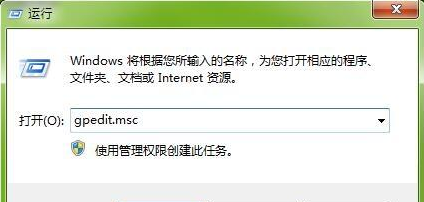
3、根據路徑依次展開左欄,“用戶配置”-“管理模板”-“系統”-“Ctrl+Alt+Del選項”。
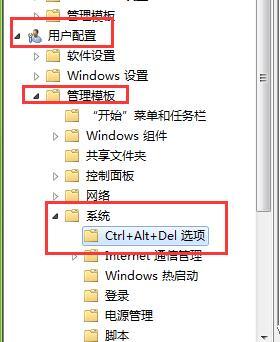
4、接著,在右欄策略列表中,打開【刪除“任務管理器”】設置項。
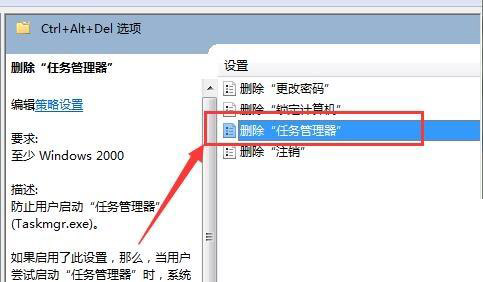
5、將此設置項當前狀態更改為“未配置”或“已禁用”即可,點擊確定保存設置。
Win7旗艦版打不開任務管理器的具體理辦法就為大家分享到這里拉,有出現同樣情況的可以參考上面的方法來解決哦。
相關文章:
1. Win10系統中使用anaconda的conda activate激活環境時報錯應該怎么解決?2. 統信uos系統怎么進行打印測試頁和刪除打印機?3. Win10藍屏提示memorymanagement怎么辦?Win10藍屏提示memorymanagement的解決方法4. Win7怎么恢復默認的用戶配置文件?5. Win11 Edge瀏覽器怎么開啟IE兼容模式?6. Win10 KB5009543累積更新發布:修復日語輸入法問題7. Win10修復引導工具怎么使用?Win10修復引導工具使用教程8. Win10中使用cmd命令conda info -e發現環境未命名無法激活怎么辦?9. Win10點擊開始菜單沒有反應怎么辦?Win10點擊開始菜單沒有反應的解決方法10. 怎么查看Win7是否永久激活?Win7查看激活狀態
排行榜
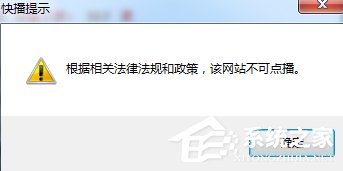
 網公網安備
網公網安備